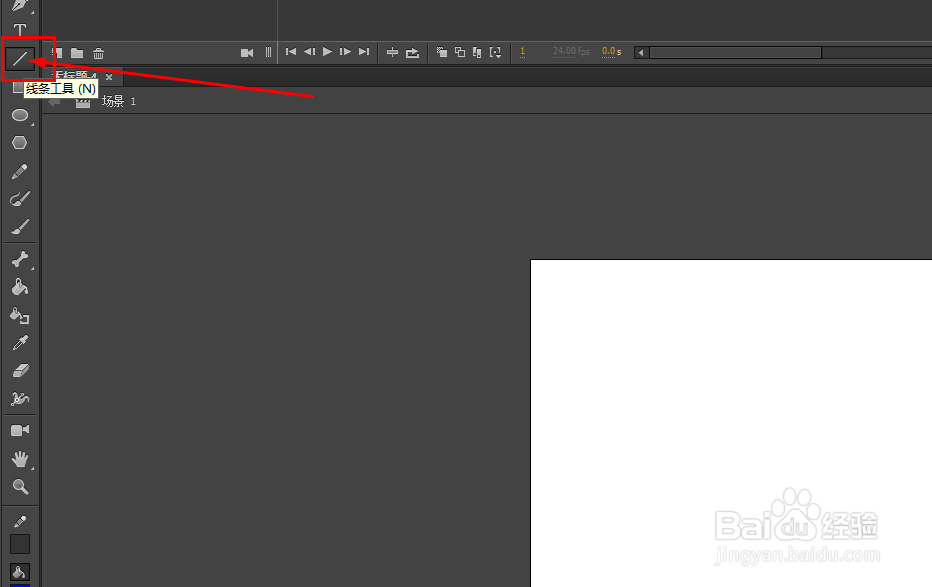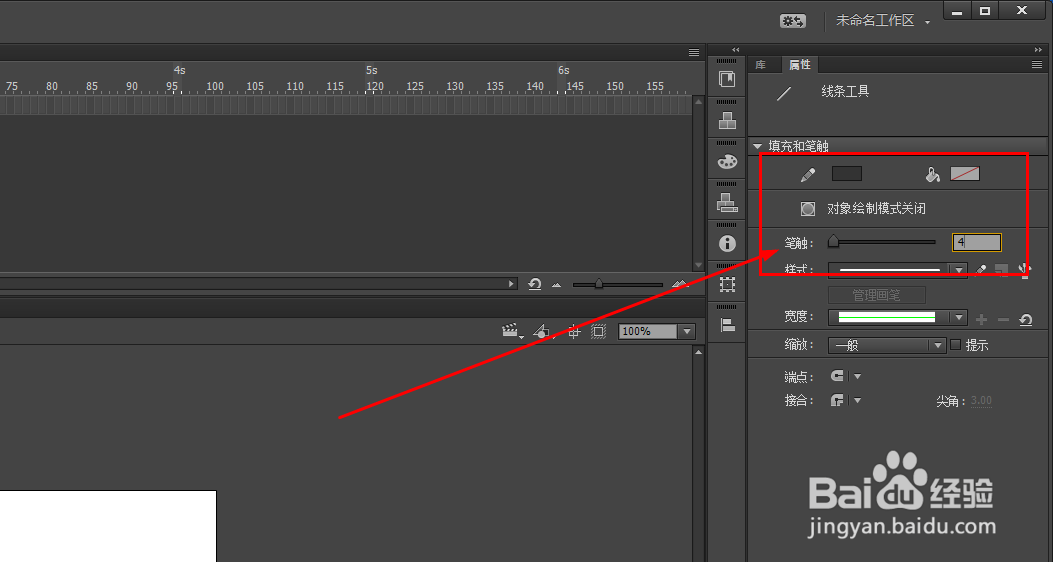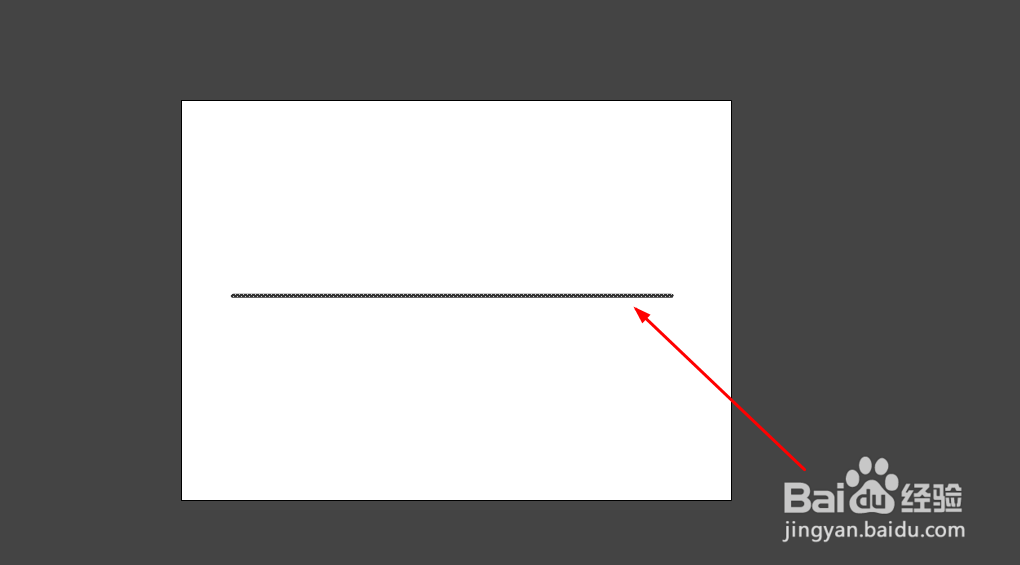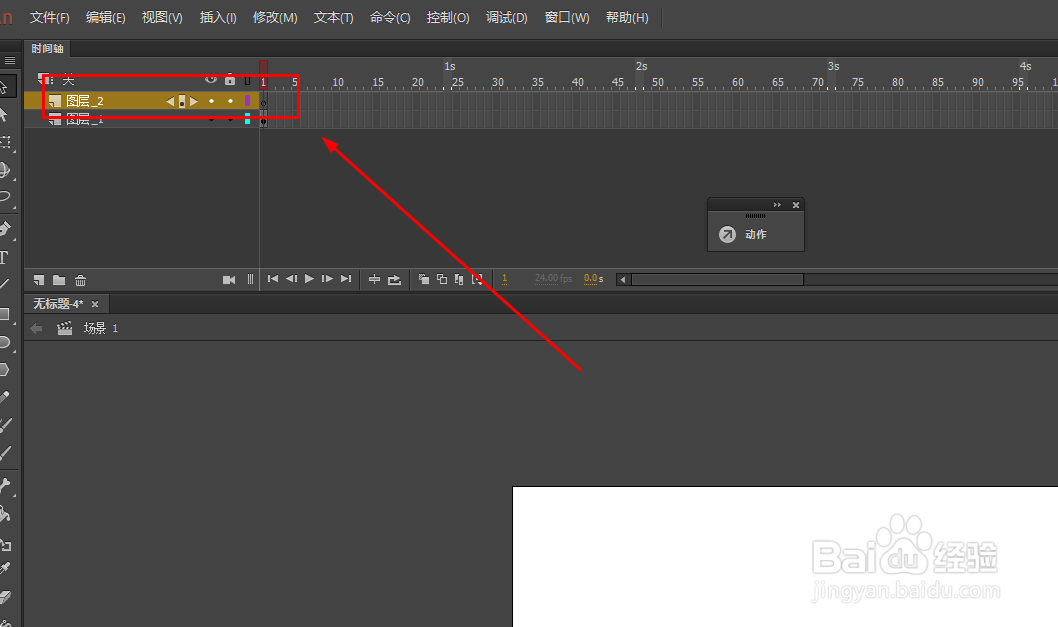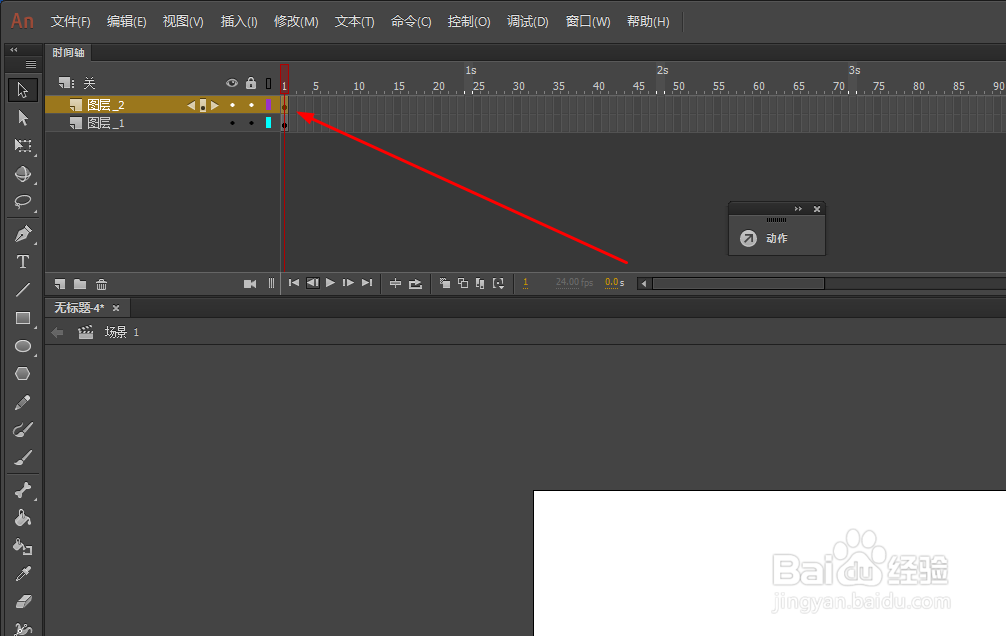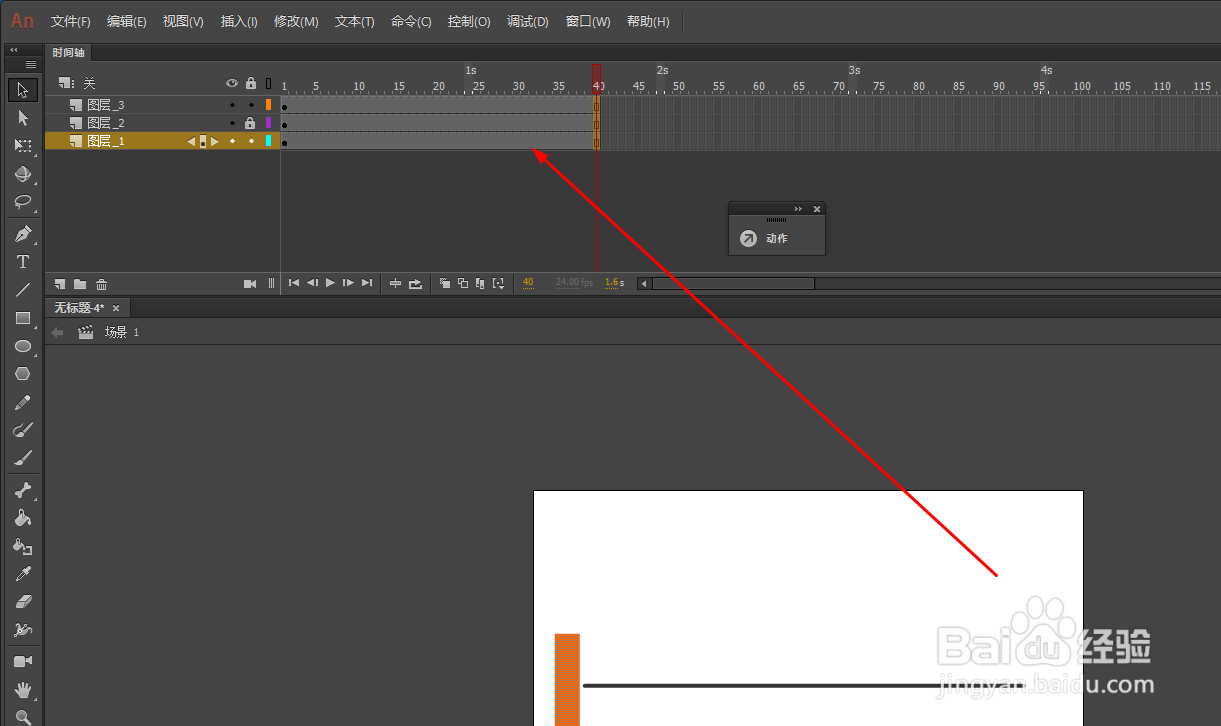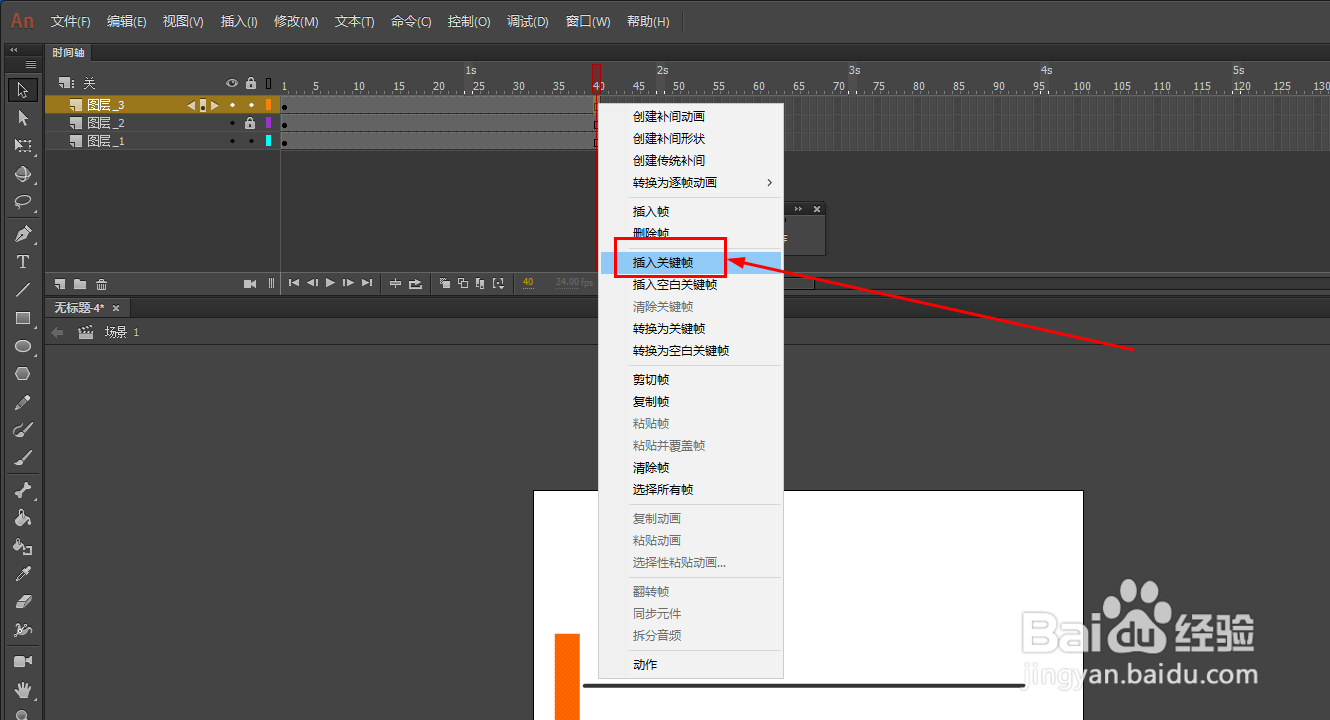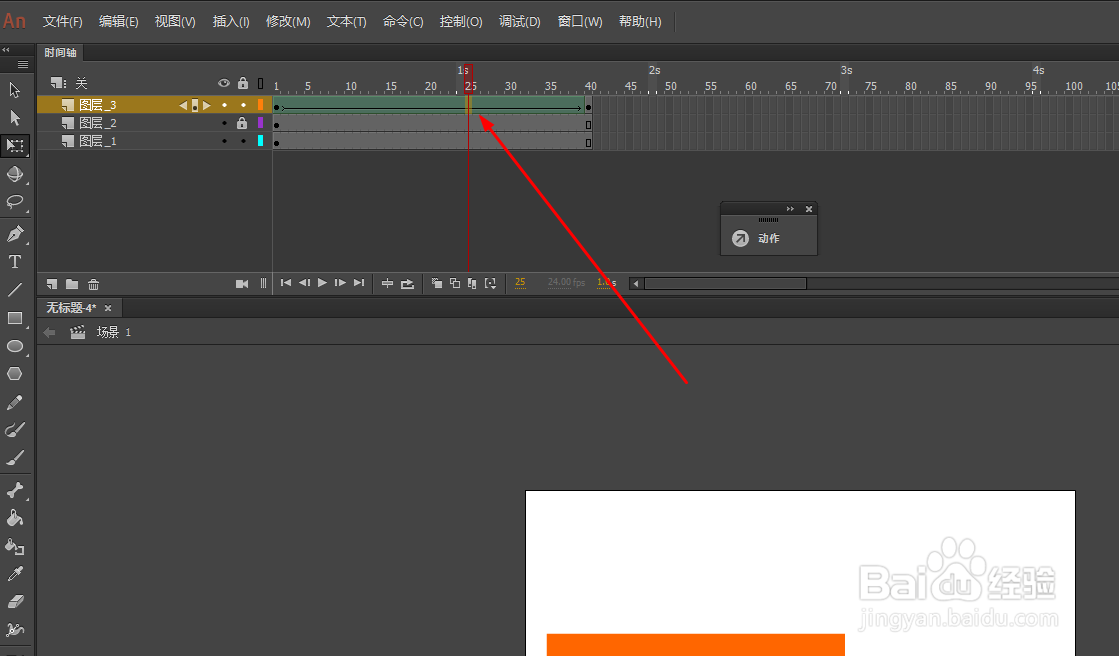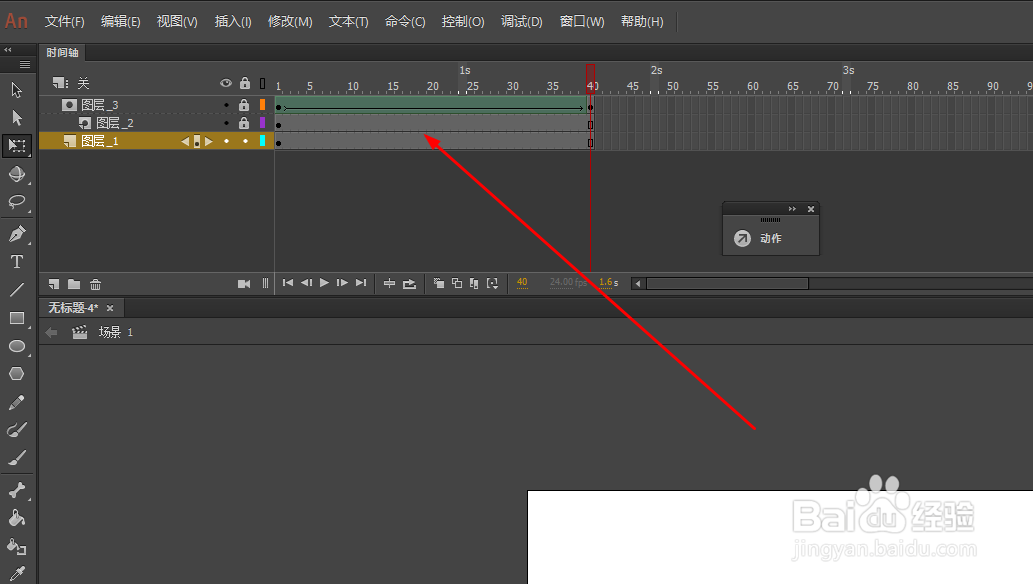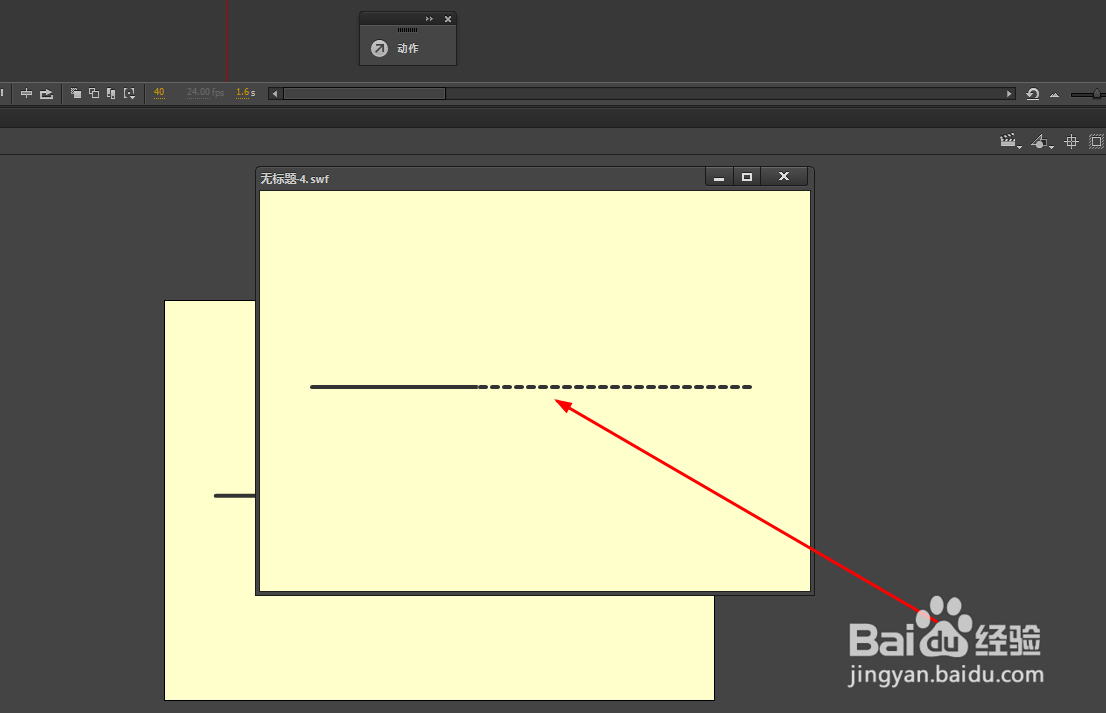Animate如何制作虚线变成实线的动画效果
1、打开Animate软件,新建一个Actionscript3.0文档。
2、在工具栏中找到直线工具,使用快捷键n也可以直接选择直线工具
3、设置直线的颜色和笔触,如图所示
4、按下键盘上的shift键,在舞台中绘制一条直线
5、新建一个图层,并复制直线到新建的图层
6、选择下面图层的直线,在直线属性中选择笔触样式为虚线
7、再次新建一个图层,并在图层中绘制一个矩形,如图
8、延长三个图层的时间轴到第40帧,操作为使用鼠标辜染蜊矶拖选三个图层的第40帧,右键选择插入帧,也可以直接使用快捷键f5
9、在第三个图层的第40帧,使用快捷键f6插入关键帧
10、在40帧调整矩形,直接可以盖住整条直线
11、选择中间帧,右键选择创建补间形状动画
12、最后右键点击最上面的图层,选择遮罩层,这样虚线变成实线的动画就制作好了
声明:本网站引用、摘录或转载内容仅供网站访问者交流或参考,不代表本站立场,如存在版权或非法内容,请联系站长删除,联系邮箱:site.kefu@qq.com。
阅读量:22
阅读量:34
阅读量:91
阅读量:41
阅读量:23